Si vous installez notre logiciel de programmation hors ligne---MakeCode. Mais vous ne l'avez pas ouvert normalement. Veuillez lire les étapes suivantes pour vérifier et résoudre ce problème.
Partie 1---Copier le chemin d'environnement
1.Ouvrez le répertoire d'installation de Makecode. (En général, il est installé sur le disque C par défaut.)
Par exemple, mon répertoire d'installation de Makecode, comme indiqué ci-dessous. 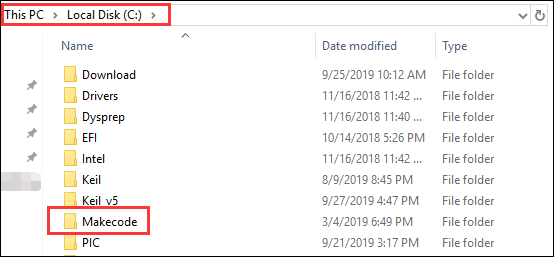
2.Entrez dans ce dossier pour localiser le installenv.bat file【Chemin : C:\Makecode\resources\app\pxt】comme indiqué ci-dessous. 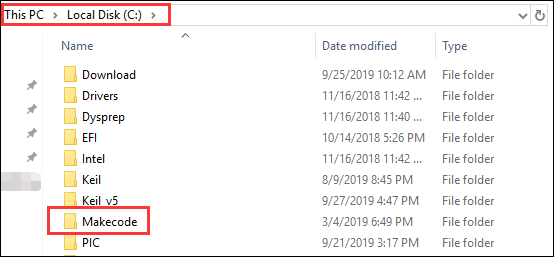
3.Ouvrez ce fichier avec votre logiciel Notebook ou Notepad++. 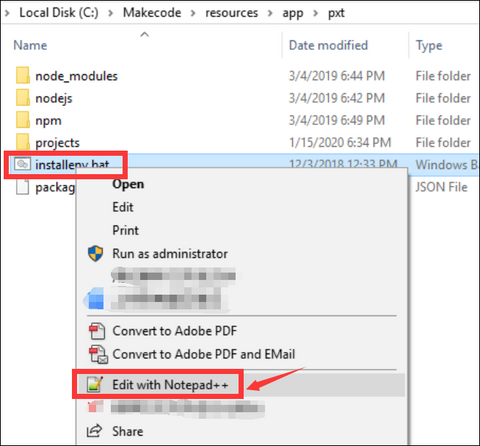
4.Vous pouvez voir le contenu montré ci-dessous. Nous devons copier le contenu dans le cadre rouge comme montré ci-dessous.
Partie 2---Ajouter une variable d'environnement
1.Nous devons sélectionner 【Ce PC】----【Propriétés】---【Paramètres système avancés】. Comme montré ci-dessous. 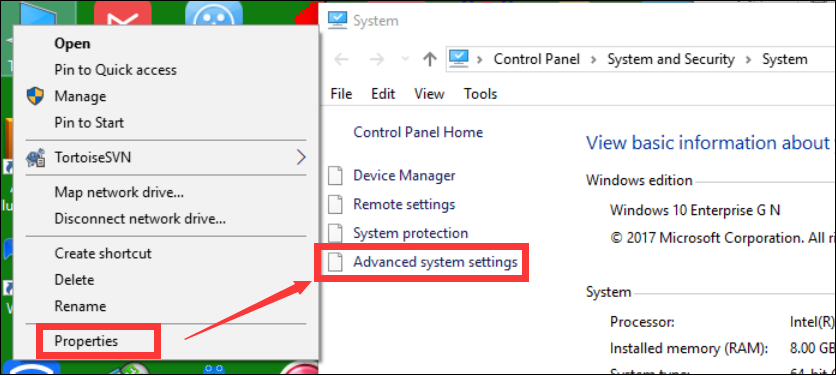 2.Cliquez sur【Paramètres système avancés】---【Variable d'environnement】
2.Cliquez sur【Paramètres système avancés】---【Variable d'environnement】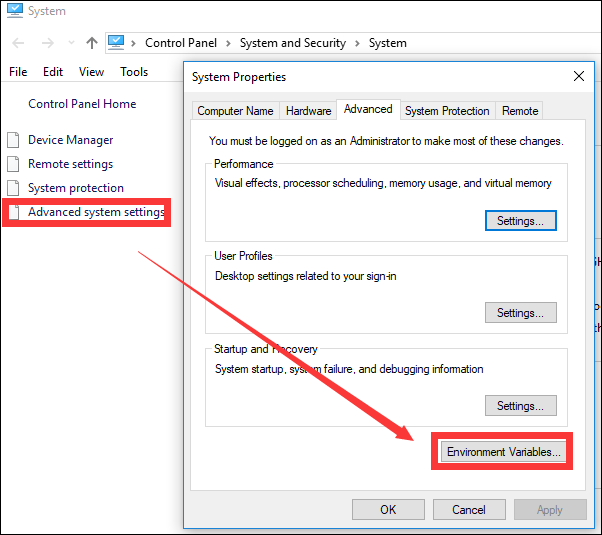
3. Vous pouvez voir le contenu affiché ci-dessous. Cliquez【Path】---【Edit】. 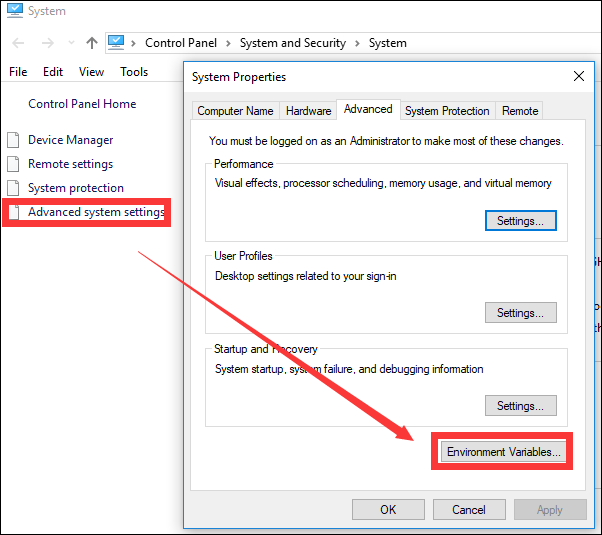
4.Vous pouvez voir le contenu affiché ci-dessous. Cliquez sur【Path】---【Edit】. 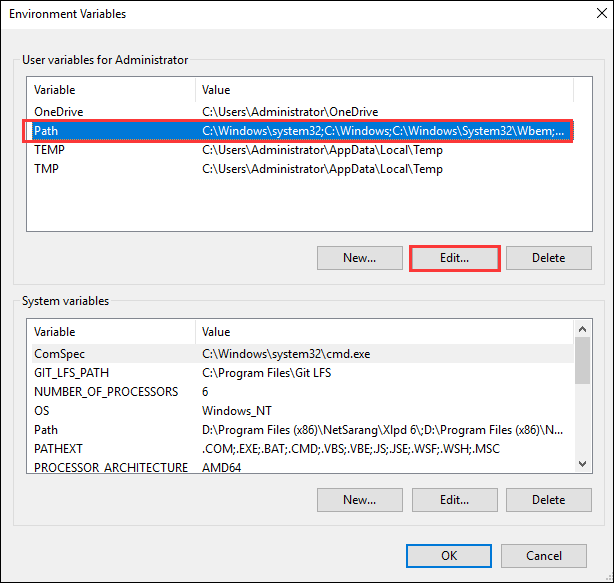
5.Vous pouvez voir le contenu montré ci-dessous. Cliquez【New】et collez le chemin d'environnement ici. (Par exemple, C:\Makecode\resources\app\pxt\nodejs\) 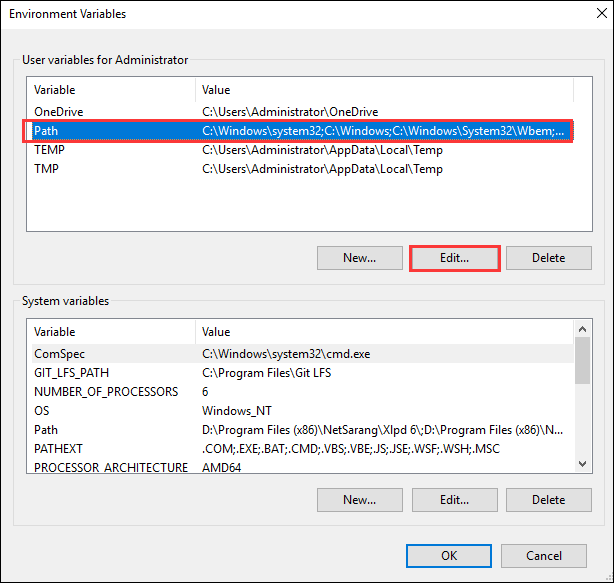
6.Alors, nous devons cliquer sur "OK" pour enregistrer ce que nous avons ajouté.
7.Enfin, nous pouvons ouvrir le MakeCode normalement.

